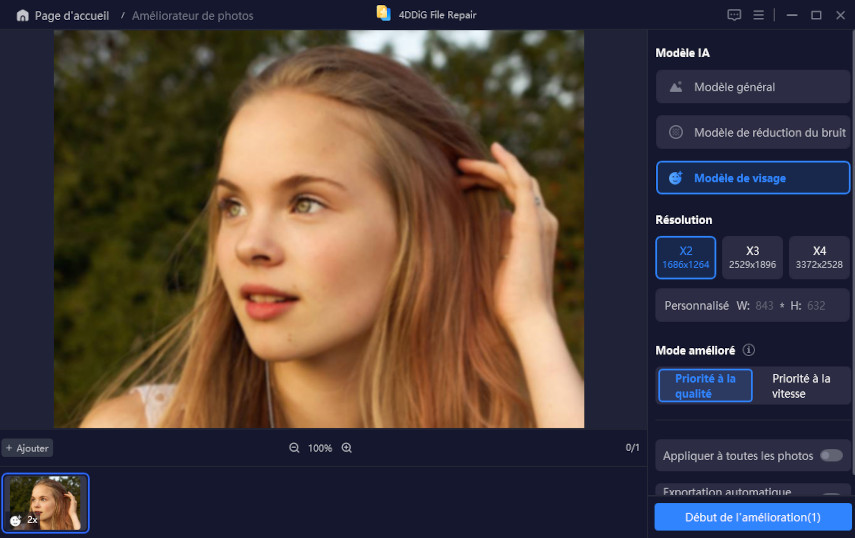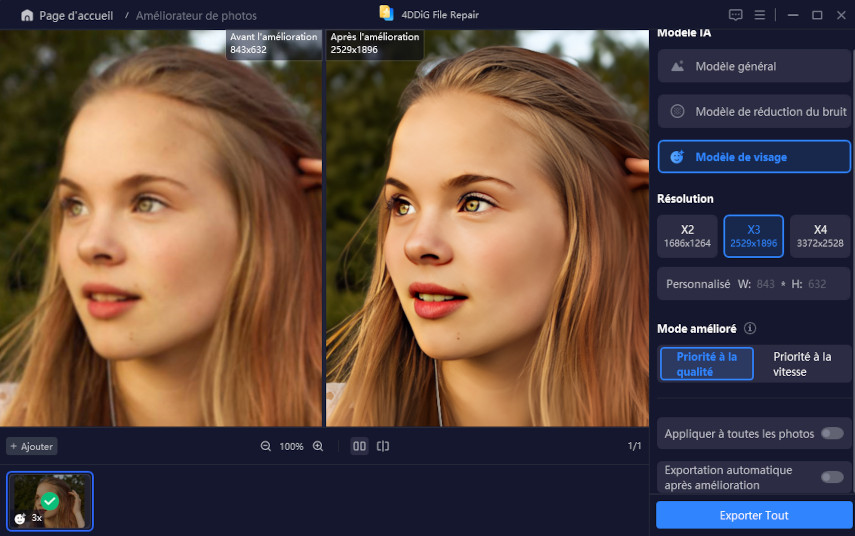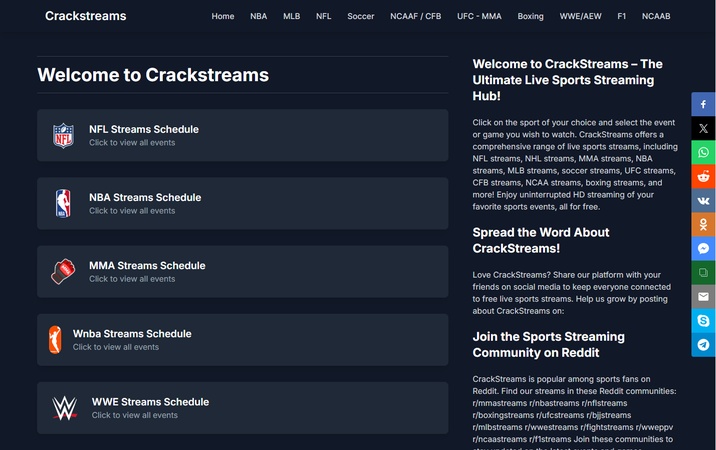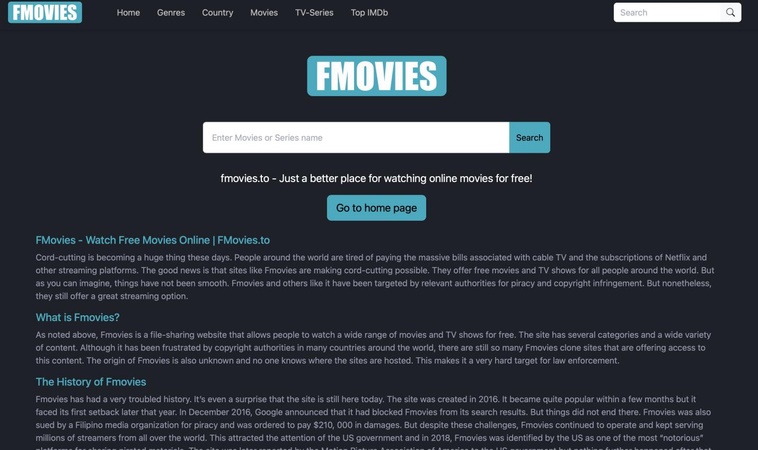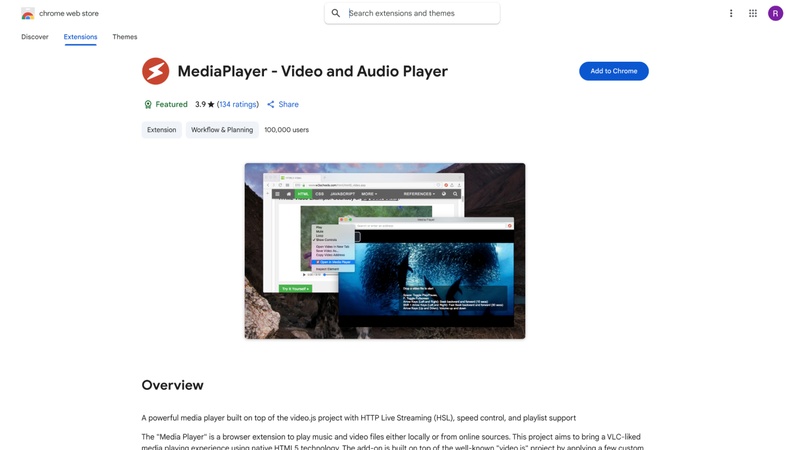9 meilleures alternatives à GIMP en 2026 : options gratuites et payantes pour une retouche photo époustouflante
Existe-t-il un meilleur alternative à GIMP ? Depuis des années, GIMP est l’outil de retouche photo gratuit et open-source de référence pour de nombreux utilisateurs. Bien qu’il soit puissant, certains trouvent son interface dépassée ou ses fonctionnalités trop limitées pour un usage professionnel. C’est pourquoi les photographes, designers et amateurs recherchent souvent des alternatives à GIMP adaptées à leur flux de travail.
Que vous soyez un designer sur Mac, un utilisateur de Chromebook ou que vous cherchiez une alternative GIMP pour Android, de nombreuses options gratuites et payantes existent en 2025. Cet article explore les meilleures alternatives à GIMP que vous pouvez utiliser pour une retouche photo professionnelle.
Partie 1. Les 5 meilleures alternatives gratuites à GIMP en 2025
Si vous recherchez un logiciel gratuit comme GIMP ou un éditeur photo en ligne similaire, les outils suivants se démarquent. Chacun est un logiciel comparable à GIMP mais offre des atouts uniques.
- 1. Krita – Meilleure alternative gratuite et open-source à GIMP
- 2. Photopea – Alternative en ligne à GIMP
- 3. Pixlr – Éditeur photo en ligne léger similaire à GIMP
- 4. Paint.NET – Alternative simple et gratuite à GIMP pour Windows
- 5. Inkscape – Meilleure alternative à GIMP pour l’édition vectorielle
1. Krita – Meilleure alternative gratuite et open-source à GIMP
✨ Idéal pour : Les artistes numériques, illustrateurs, créateurs de bandes dessinées et animateurs à la recherche d’une alternative gratuite mais professionnelle à Photoshop/GIMP.
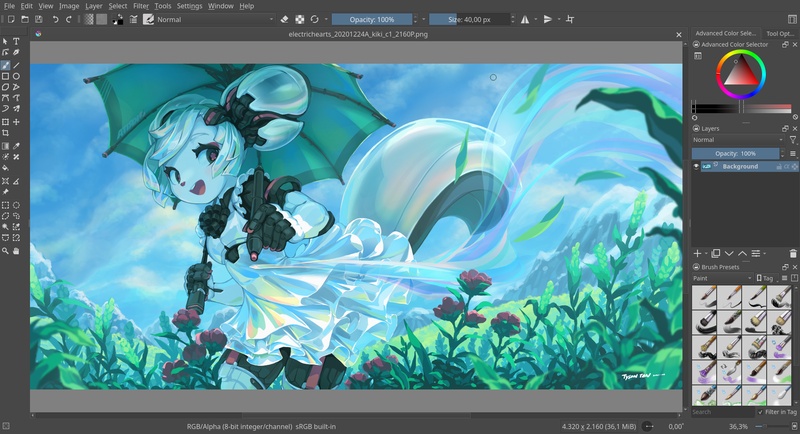
Krita est un outil de peinture numérique gratuit et open-source de qualité professionnelle, qui constitue une solide alternative à GIMP et Photoshop. Il s’adresse aux illustrateurs, artistes conceptuels, créateurs de bandes dessinées et animateurs qui souhaitent une interface claire, personnalisable et des fonctionnalités puissantes, sans abonnement ni coûts cachés.
Krita dispose d’une conception simple et personnalisable avec plus de 100 pinceaux, et inclut des outils utiles comme les stabilisateurs de pinceau, la peinture HDR, le dessin vectoriel, l’animation et le scripting Python. Il prend également en charge les fichiers PSD, le scripting Python et l’accélération GPU, ce qui le rend à la fois flexible et performant.
- Avantages
- Inconvénients
-
- 100% gratuit et open-source
- Pinceaux et moteurs de pinceaux professionnels
- Support de l’animation et du vectoriel
- Compatibilité avec les fichiers PSD et HDR
- Interface hautement personnalisable
-
- courbe d’apprentissage plus raide pour les débutants
- Fonctionnalités de retouche photo limitées par rapport à GIMP/Photoshop
- Peut être gourmand en ressources sur les systèmes peu puissants
Convertir AVIF en JPG : les meilleurs outils pour une conversion d'image facile et de haute qualité
2. Photopea – Alternative en ligne à GIMP
✨ Idéal pour : Utilisateurs de Chromebook, étudiants, designers et petites entreprises qui ont besoin d’une édition puissante sans logiciel coûteux.
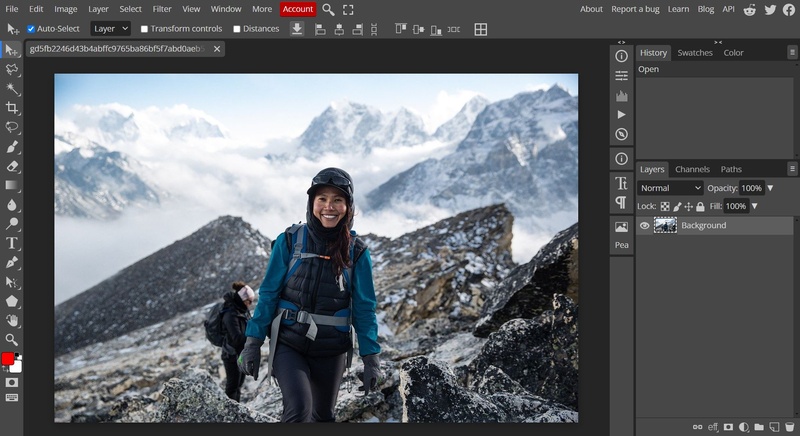
Photopea est un éditeur de photos en ligne gratuit qui fonctionne dans votre navigateur, sans téléchargement ni installation requise. Il dispose de fonctionnalités professionnelles comme les calques, masques, objets dynamiques, édition vectorielle et filtres avancés, et prend en charge les fichiers PSD et RAW.
Avec des outils alimentés par l’IA pour la suppression d’arrière-plan et le remplacement de contenu, Photopea ressemble à Photoshop mais sans le coût. Comme il fonctionne directement sur votre appareil, les fichiers restent privés et se chargent instantanément. C’est parfait pour la retouche photo, le design graphique et les visuels pour les réseaux sociaux, en particulier sur les Chromebooks et les appareils à faible capacité de stockage.
- Avantages
- Inconvénients
-
- Fonctionne dans le navigateur, aucune installation
- Gratuit avec des fonctionnalités professionnelles (calques, masques, support PSD )
- Fonctionne hors ligne sur tout appareil
- Prend en charge plus de 40 formats de fichiers
-
- Les retouches lourdes peuvent ralentir sur du matériel peu puissant
- Manque certains plugins/extensions de Photoshop/GIMP
3. Pixlr – Éditeur photo en ligne léger similaire à GIMP
✨ Idéal pour : Créateurs, étudiants, petites entreprises et utilisateurs de réseaux sociaux qui souhaitent une édition puissante avec assistance IA dans un format léger.
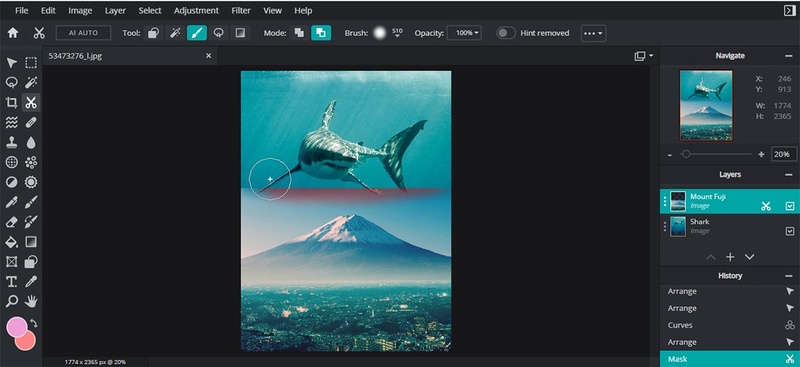
Pixlr est un éditeur photo en ligne gratuit et léger qui rivalise avec GIMP et fonctionne dans votre navigateur. Avec des outils alimentés par l’IA comme le détourage d’arrière-plan, l’échange de visages, le remplissage génératif et l’agrandissement d’images, Pixlr rend l’édition simple aussi bien pour les débutants que pour les professionnels. Ses applications Express, Editor et Designer couvrent tout, des retouches rapides à l’édition avancée et au travail de conception. Parfait pour Chromebook, mobile ou ordinateur de bureau, Pixlr offre une grande flexibilité sans téléchargements lourds ni coûts.
- Avantages
- Inconvénients
-
- Fonctionne rapidement dans le navigateur, aucune installation nécessaire
- Outils IA (suppression d’arrière-plan, remplissage génératif, échange de visages)
- Modèles et fonctionnalités de design pour les réseaux sociaux
- Gratuit avec options de mise à niveau
-
- Publicités dans la version gratuite
- Certaines fonctionnalités IA réservées au premium
- Moins de contrôle que Photoshop/GIMP pour les professionnels avancés
4. Paint.NET – Alternative simple et gratuite à GIMP pour Windows
✨ Idéal pour : Les utilisateurs de Windows à la recherche d’une alternative gratuite et facile à GIMP pour la retouche photo quotidienne et les projets créatifs.
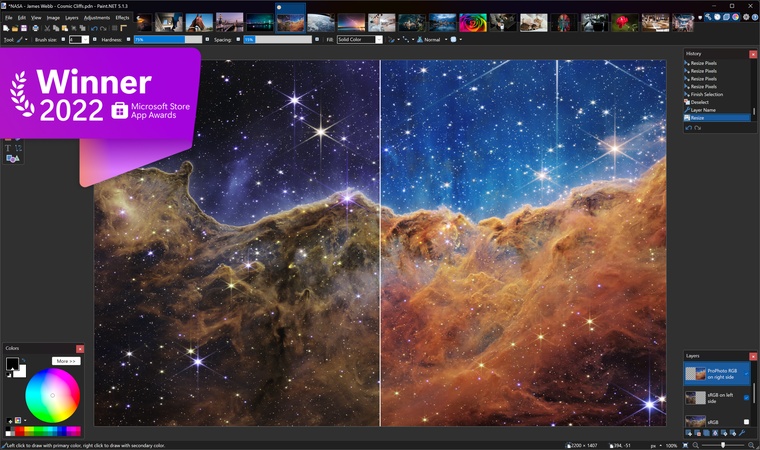
Paint.NET est un éditeur de photos et d’images gratuit et léger pour les utilisateurs de Windows qui recherchent une alternative plus simple à GIMP. Il est facile à utiliser tout en étant riche en fonctionnalités comme les calques, l’historique illimité, les effets spéciaux et de nombreux plugins.
À l’origine un projet étudiant, Paint.NET est devenu l’un des éditeurs gratuits les plus populaires pour Windows. Il offre un excellent équilibre entre simplicité et fonctionnalités. Idéal pour des retouches rapides, des ajustements ou des projets créatifs, sans la courbe d’apprentissage de Photoshop ou GIMP.
- Avantages
- Inconvénients
-
- 100% gratuit et léger
- Prend en charge les calques, le mélange et les plugins
- Performance rapide avec une interface simple
- Grande communauté et bibliothèque de plugins
-
- Uniquement disponible sur Windows (pas de support Mac/Linux)
- Pas d’outils avancés alimentés par l’IA
- Moins riche en fonctionnalités que Photoshop/GIMP
5. Inkscape – Meilleure alternative à GIMP pour l’édition vectorielle
✨ Idéal pour : Les designers, illustrateurs et étudiants à la recherche d’un outil gratuit d’édition vectorielle comme alternative à GIMP.
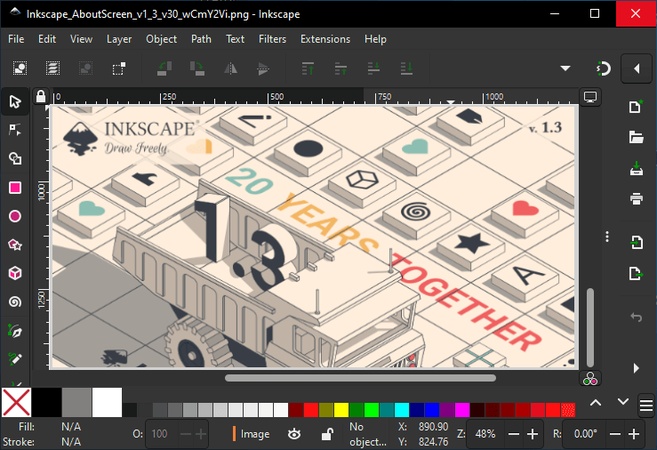
Inkscape est un éditeur de graphiques vectoriels gratuit et open-source pour créer des illustrations, logos, schémas et œuvres complexes de qualité professionnelle. Contrairement à GIMP, qui est un éditeur d’images matricielles, Inkscape est un éditeur vectoriel avec une prise en charge complète du SVG et une compatibilité avec des formats comme PDF, AI et CDR.
Il dispose d’outils avancés pour le dessin, les dégradés, l’édition de tracés et même la vectorisation d’images matricielles, ce qui en fait un favori parmi les designers qui ont besoin de précision et de mise à l’échelle. Des mises à jour régulières et une communauté active garantissent qu’Inkscape reste puissant et fiable pour les professionnels de la création.
- Avantages
- Inconvénients
-
- Gratuit et open-source
- Prise en charge complète du SVG + import/export de nombreux formats
- Outils vectoriels avancés et édition de tracés
- Communauté active et mises à jour fréquentes
-
- courbe d’apprentissage plus difficile pour les débutants
- Gourmand en ressources sur les anciens PC
- Pas de support natif du CMJN pour l’impression
Partie 2. 4 meilleures alternatives payantes à GIMP
Si vous avez besoin d’outils avancés pour des projets professionnels, ces alternatives payantes à GIMP valent la peine d’être envisagées.
- 1. Photoshop – Logiciel standard de l’industrie
- 2. Affinity Photo – Alternative payante mais abordable à GIMP
- 3. Pixelmator – Alternative à GIMP pour Mac
- 4. Polarr – Alternative à GIMP pour Android/iPhone/iPad
1. Photoshop – Logiciel standard de l’industrie
✨ Idéal pour : Photographes professionnels, graphistes, artistes numériques et entreprises recherchant une édition d’images avancée.
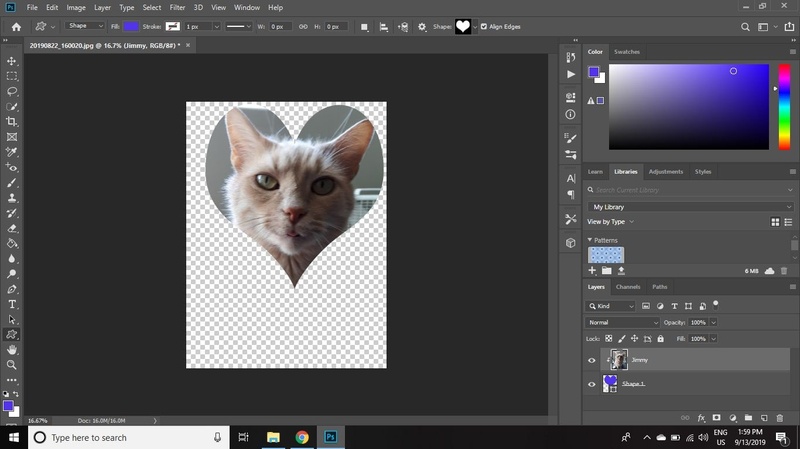
Adobe Photoshop est un programme populaire de retouche photo utilisé par les designers, photographes et artistes numériques. Contrairement à GIMP, qui est gratuit et open-source, Photoshop dispose d’outils avancés basés sur l’IA comme le Remplissage génératif, l’Outil de suppression et le Texte dynamique pour des retouches plus rapides.
Il est compatible avec le bureau, le web et le mobile, ce qui le rend polyvalent pour un usage professionnel et créatif. Grâce à l’intégration Creative Cloud, les utilisateurs ont accès au stockage cloud, aux modèles, aux polices et à Adobe Express pour des retouches rapides et sans effort.
- Avantages
- Inconvénients
-
- Outils IA puissants (Remplissage génératif, Harmoniser, Suréchantillonner).
- Intégration fluide sur bureau, web et mobile.
- Fonctionnalités avancées de texte, design et fusion.
- Stockage cloud et Adobe Express inclus.
-
- Basé sur un abonnement (peut être coûteux).
- courbe d’apprentissage plus abrupte que GIMP.
- Nécessite plus de ressources système.
2. Affinity Photo – Alternative payante mais abordable à GIMP
✨ Idéal pour : Parfait pour les créatifs et les professionnels qui souhaitent des outils avancés de retouche photo sans payer d’abonnement.
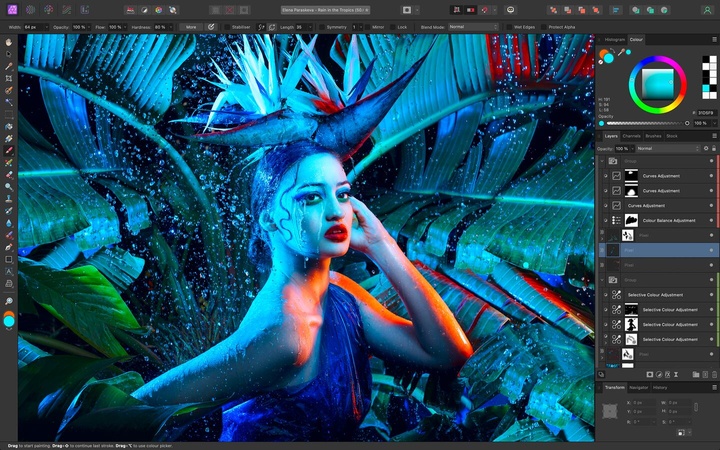
Affinity Photo est un puissant outil de retouche photo qui rivalise avec Photoshop tout en étant plus abordable. Contrairement à GIMP, c’est un logiciel payant mais avec un achat unique et sans frais d’abonnement, ce qui en fait une excellente valeur.
Avec des fonctionnalités de niveau professionnel comme l’édition RAW, les calques d’ajustement en temps réel, la retouche avancée, les calques illimités et la compatibilité multiplateforme complète sur Mac, Windows et iPad, Affinity Photo est une option sérieuse aussi bien pour les professionnels créatifs que pour les amateurs. Son interface repensée, son flux de travail fluide et son moteur haute performance en font une alternative soignée et abordable à la fois à GIMP et à Photoshop.
- Avantages
- Inconvénients
-
- Paiement unique, aucun coût mensuel
- Édition RAW complète et flux de travail 32 bits
- Multiplateforme (Mac, Windows, iPad)
- Outils avancés de retouche et de sélection
- Prend en charge les pinceaux personnalisés et .abr
-
- Communauté plus petite que Photoshop
- Manque certaines fonctionnalités basées sur l’IA
- Écosystème de plugins limité par rapport à Adobe
3. Pixelmator – Alternative à GIMP pour Mac
✨ Idéal pour : Utilisateurs Mac recherchant une alternative à GIMP professionnelle mais facile à utiliser, avec une intégration native dans l’écosystème Apple.
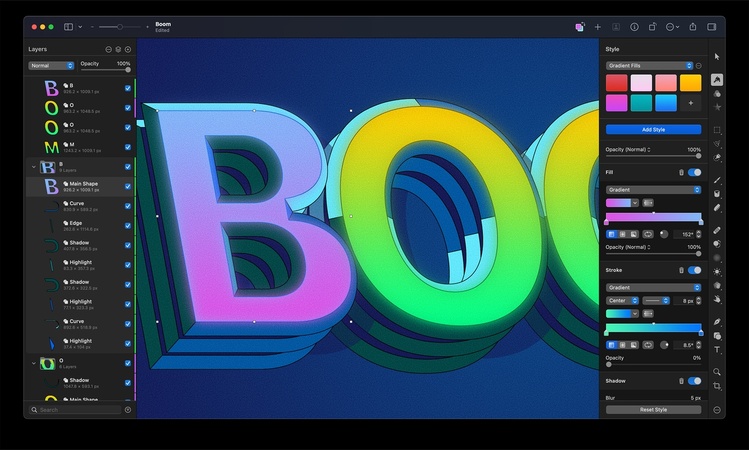
Pixelmator est un puissant éditeur photo conçu pour iPhone, iPad, Mac et Vision Pro. Contrairement à GIMP, qui paraît technique et dépassé, Pixelmator combine des fonctionnalités d’édition de niveau professionnel avec une interface Apple native et épurée. Avec des outils comme l’amélioration automatique basée sur l’IA, l’édition RAW, les ajustements sélectifs, la super résolution et l’outil magique de réparation, il offre aussi bien des corrections rapides que des traitements avancés de la couleur non destructifs.
L’édition par lot, la prise en charge des LUT et l’intégration fluide avec Photos en font une solution axée sur la productivité pour les amateurs comme pour les professionnels. En résumé, c’est l’alternative moderne à GIMP pensée avant tout pour Mac.
- Avantages
- Inconvénients
-
- Design natif macOS avec synchronisation iCloud
- Prend en charge les formats RAW & Apple ProRAW
- Outils basés sur l’IA (réparation, amélioration auto, réduction du bruit)
- Édition non destructive & flux de travail par lot
- Achat unique (vs abonnement)
-
- Uniquement sur Mac (pas de support Windows/Linux)
- Moins de flexibilité open-source que GIMP
- Légère courbe d’apprentissage pour les outils avancés
Tout savoir sur l’extension d’image RAW : Qu’est-ce que c’est, comment la télécharger et plus encore
4. Polarr – Alternative à GIMP pour Android/iPhone/iPad
✨ Idéal pour : Utilisateurs mobiles qui souhaitent une expérience d’édition proche de GIMP avec des filtres créatifs et des outils basés sur l’IA.

Polarr est une application d’édition photo pensée d’abord pour le mobile, qui rivalise avec GIMP en combinant des outils de niveau professionnel avec une interface intuitive pour Android et iOS. Elle propose une large gamme d’outils allant des réglages de base comme la luminosité et le contraste jusqu’aux filtres avancés basés sur l’IA, aux superpositions et aux modifications sélectives. Polarr est populaire pour sa vaste bibliothèque de filtres personnalisables et l’option de créer et partager les vôtres.
Contrairement au flux de travail de GIMP, centré sur le bureau, Polarr offre une édition rapide, puissante et adaptée aux réseaux sociaux directement sur votre téléphone ou tablette. Avec la synchronisation cloud et la prise en charge de l’édition par lot, elle est conçue pour les créateurs qui modifient en déplacement.
- Avantages
- Inconvénients
-
- Énorme bibliothèque de filtres et superpositions
- Multi-appareils (Android/iOS) avec synchronisation cloud
- Éditions sélectives et retouches basées sur l’IA
- Interface simple à utiliser, adaptée aux débutants
-
- Nécessite un abonnement pour accéder à toutes les fonctionnalités
- Limité par rapport aux éditeurs complets de bureau comme GIMP
Part 3. Pourquoi chercher une alternative à GIMP en 2025 & critères ?
L’interface de GIMP paraît dépassée et peut être difficile à apprendre pour les débutants. Il rencontre parfois des difficultés avec de grands projets complexes et n’offre pas d’édition totalement non destructive comme d’autres outils modernes. L’intégration avec les systèmes cloud, les fonctionnalités basées sur l’IA et les flux de travail en équipe est également limitée, ce qui le rend moins pratique pour les professionnels. GIMP dispose de plugins, mais il lui manque des outils d’IA intégrés tels que la suppression intelligente de l’arrière-plan ou l’édition générative.
Lorsque vous recherchez une alternative à GIMP, gardez ces points à l’esprit :
- Facilité d’utilisation : Le logiciel doit être simple et adapté aux débutants.
- Fonctionnalités avancées : Recherchez l’édition basée sur l’IA, les effets en un clic ou des outils professionnels si nécessaire.
- Compatibilité multiplateforme : Assurez-vous qu’il fonctionne sous Windows, Mac, Linux ou même mobile si vous avez besoin de flexibilité.
- Performance : Le logiciel doit fonctionner efficacement sans ralentir votre ordinateur.
- Abordabilité : Les options gratuites ou économiques sont intéressantes, mais pesez le coût par rapport aux fonctionnalités.
- Communauté & support : Vérifiez s’il existe des tutoriels, des guides ou une assistance active pour vous aider à apprendre plus rapidement.
Partie 4. Bonus : Comment améliorer la qualité des photos avec GIMP & ses alternatives grâce à l’IA avancée
GIMP est un puissant outil gratuit pour l’édition d’images, mais il manque souvent de fonctionnalités avancées basées sur l’IA qui peuvent porter l’amélioration photo à un niveau supérieur. C’est là que 4DDiG AI Photo Enhancer intervient. Contrairement à l’édition manuelle traditionnelle, 4DDiG utilise une intelligence artificielle de pointe pour corriger automatiquement les photos floues, augmenter la résolution jusqu’en 4K, réduire le bruit, restaurer les vieilles images et même coloriser les photos en noir et blanc.
Que vous ayez retouché vos photos dans GIMP ou dans tout autre logiciel, vous pouvez encore améliorer leur qualité grâce à la technologie IA de 4DDiG. C’est l’outil complémentaire idéal pour maximiser le rendu, offrant des détails plus nets, des couleurs éclatantes et un résultat global de qualité professionnelle.
Téléchargement sécurisé
Téléchargement sécurisé
Fonctionnalités clés de 4DDiG AI Photo Enhancer
- Améliorez les images jusqu’en 4K sans perte de qualité.
- Colorisez et restaurez automatiquement les vieilles photos.
- Rendez les images floues plus nettes grâce à une correction avancée du flou.
- Réduisez le bruit des photos en basse lumière ou granuleuses.
- Ajustez les couleurs pour un rendu plus vif et naturel.
- Supprimez les imperfections du visage sur les portraits pour un rendu plus lisse.
- Compatible avec plusieurs formats d’image (tels que PNG, WEBP, JPG, TIFF, BMP, etc.).
- Amélioration par lot pour traiter plusieurs photos en même temps.
Étapes pour améliorer la qualité d’image avec 4DDiG Photo Enhancer
-
Ouvrez l’outil 4DDiG File Repair, puis allez dans l’option « AI Enhancer » dans le panneau de gauche. Cliquez ensuite sur « Photo Enhancer ».

-
Cliquez sur « Ajouter des photos » (ou glissez-déposez) les images floues ou de faible qualité exportées de GIMP ou de ses alternatives dans la fenêtre.

-
Sélectionnez l’un des modèles IA en fonction du type de photo (Modèle général, Modèle de réduction de bruit ou Modèle visage). Vous pouvez également définir ici la résolution de sortie.

-
Cliquez sur « Améliorer ». Le logiciel traitera votre image avec le modèle IA choisi, affinera les détails et améliorera la netteté. Une fois terminé, vérifiez la photo améliorée dans la fenêtre d’aperçu. Si vous n’êtes pas satisfait, essayez un autre modèle ou une autre résolution. Lorsque vous êtes satisfait, cliquez sur « Enregistrer » pour exporter l’image finale.

Questions fréquentes sur les alternatives à GIMP
Q1 : GIMP est-il une bonne alternative à Photoshop ?
Oui, GIMP est souvent reconnu comme la meilleure alternative gratuite à Photoshop. Il dispose de fonctionnalités avancées de retouche photo comme les calques, les masques et les plugins. Cependant, Photoshop possède des outils d’IA plus puissants et des capacités professionnelles que GIMP ne peut égaler.
Q2 : GIMP perd-il des parts de marché ?
GIMP reste populaire auprès des utilisateurs open source, mais en 2025, il est dépassé par des options plus récentes et plus faciles à utiliser comme Affinity Photo, Photopea et les applications mobiles. Beaucoup d’utilisateurs préfèrent des alternatives avec des mises à jour plus rapides et une meilleure interface.
Q3 : GIMP est-il similaire à Photoshop ?
GIMP est similaire à Photoshop dans ses fonctionnalités de base comme les calques, les filtres et la retouche photo. Cependant, Photoshop propose une interface plus fluide, davantage d’intégrations et des fonctions avancées.
Q4 : GIMP ou Krita, lequel est meilleur ?
Cela dépend de vos besoins. GIMP est meilleur pour la retouche photo et la manipulation d’images, tandis que Krita est plus adapté à la peinture numérique et à l’illustration. De nombreux artistes utilisent les deux outils ensemble pour plus de flexibilité.
Q5 : Existe-t-il une version gratuite de GIMP ?
Oui, GIMP est 100 % gratuit et open source, disponible pour Windows, Mac et Linux. Contrairement à la plupart des outils premium, il ne nécessite ni abonnement ni licence.
Q6 : Pixlr ou GIMP, lequel est meilleur ?
Pixlr est plus adapté aux retouches rapides en ligne et à une utilisation mobile, tandis que GIMP offre des capacités d’édition plus avancées pour les utilisateurs de bureau. Les débutants préféreront peut-être Pixlr, tandis que les utilisateurs avancés opteront pour GIMP.
Comment rendre une photo plus nette dans Photoshop ? Guide étape par étape
Conclusion
En 2025, vous disposez de plus d’alternatives à GIMP que jamais, allant des outils gratuits et open source comme Krita et Inkscape aux éditeurs premium comme Photoshop et Affinity Photo. Que vous ayez besoin d’une alternative à GIMP pour Windows, Mac, Chromebook ou Android, il existe un outil fait pour vous. Et si vous voulez faire ressortir vos photos, n’oubliez pas de les améliorer avec 4DDiG AI Photo Enhancer, qui ajoute clarté, netteté et qualité à toute image. C’est un compagnon parfait de GIMP et de ses alternatives.
Téléchargement sécurisé
Téléchargement sécurisé
Articles Liés
-

-

-

- Accueil >>
- Améliorer photo >>
- 9 meilleures alternatives à GIMP en 2026 : options gratuites et payantes pour une retouche photo époustouflante